标签:ntp postgres 注意 日志 epo javase 增删改 home 3.1
| Hostname | IP | CPU(cores) | Memory(GB) | OS | Service | Remark |
|---|---|---|---|---|---|---|
| master | 172.30.200.75 | 2 | 4 | centos 7.5 | jdk, cloudera-scm-server, mysql | 实际部署后,master节点也需要部署cloudera-scm-agent服务,或采用4个slave节点 |
| slave01 | 172.30.200.76 | 2 | 4 | centos 7.5 | jdk, cloudera-scm-agent | |
| slave02 | 172.30.200.77 | 2 | 4 | centos 7.5 | jdk, cloudera-scm-agent | |
| slave03 | 172.30.200.78 | 2 | 4 | centos 7.5 | jdk, cloudera-scm-agent |
相关软件放置在/usr/local/src/目录。
| Soft | Version | Download | Remark |
|---|---|---|---|
| CM(Cloudera Manager) | cloudera-manager-centos7-cm5.16.1_x86_64.tar.gz |
bin包,根据版本下载 | |
| CDH parcel | CDH-5.16.1-1.cdh5.16.1.p0.3-el7.parcel |
根据版本下载 | 软件安装包 |
| CDH parcel.sha | CDH-5.16.1-1.cdh5.16.1.p0.3-el7.parcel.sha1 |
根据版本下载 | 软件包hash码 |
| CDH manifest.json | manifest.json |
根据版本下载 | 版本说明文件 |
| JDK | jdk-8u181-linux-x64.tar.gz |
bin包,根据版本下载 | |
| MySQL | mysql-5.7.24-el7-x86_64.tar.gz |
bin包,根据版本下载 | 存放Cloudera Manager配置文件 |
| MySQL-connector-Java | mysql-connector-java-8.0.13.jar |
jar包,根据版本下载 | JDBC |
所有节点执行以下操作:
firewalld或iptables);selinux;ntp。所有节点设置/etc/hosts
cat << EOF >> /etc/hosts
# hadoop nodes
172.30.200.75 master
172.30.200.76 slave01
172.30.200.77 slave02
172.30.200.78 slave03
EOF在所有节点生成秘钥
ssh-keygen -t rsa在master节点生成authorized_keys文件
cat /root/.ssh/id_rsa.pub >> /root/.ssh/authorized_keys在master节点执行,将集群每个节点的公钥id_rsa.pub放入master节点的authorized_keys文件中
for i in {1..3}; do ssh root@slave0$i cat /root/.ssh/id_rsa.pub >> /root/.ssh/authorized_keys; doneauthorized_keys文件放置到集群每个节点的/root/.ssh/目录,依然命名位authorized_keys
公钥检查,可通过在/etc/ssh/ssh_config文件中设置StrictHostKeyChecking no绕过,或使用-o参数跳过。for i in {1..3}; do scp /root/.ssh/authorized_keys root@slave0$i:/root/.ssh/authorized_keys; done所有节点都需要安装JDK。
安装JDK
cd /usr/local/src
tar -zxvf jdk-8u181-linux-x64.tar.gz
mkdir -p /usr/java
mv jdk1.8.0_181/ /usr/java/
# 设置软链接,方便升级替换
ln -s /usr/java/jdk1.8.0_181/ /usr/java/current设置变量
cat << EOF >> /etc/profile
# JDK
export JAVA_HOME=/usr/java/current
export JRE_HOME=/usr/java/current/jre
export PATH=$PATH:/usr/java/current/bin
export CLASSPATH=./:/usr/java/current/lib:/usr/java/current/jre/lib
EOF验证
# 加载变量
source /etc/profile
# 验证
java -version只有master节点需要安装MySQL。
卸载系统自带的相关数据库
rpm -qa | grep mysql
rpm -qa | grep mariadb
# --nodeps:不检查依赖
rpm -e --nodeps mariadb-libs-5.5.56-2.el7.x86_64部署MySQL
# 采用bin包部署,解压后直接使用
cd /usr/local/src
tar -zxvf mysql-5.7.24-el7-x86_64.tar.gz -C /usr/local/
mv /usr/local/mysql-5.7.24-el7-x86_64/ /usr/local/mysql账号与权限
# 添加账号
groupadd mysql
useradd -g mysql -s /sbin/nologin mysql
# 创建"data"目录
mkdir /data
# 赋权
chown -R mysql:mysql /usr/local/mysql/
chown -R mysql:mysql /data/root@localhost账号的初始密码Hqe6x<Re4jhKcd /usr/local/mysql/
bin/mysqld --initialize --user=mysql --basedir=/usr/local/mysql --datadir=/data设置变量
cat << EOF >> /etc/profile
# MySQL
export PATH=$PATH:/usr/local/mysql/bin
EOF
# 加载变量
source /etc/profile
# 软链接
ln -s /usr/local/mysql/lib/mysql /usr/lib/mysql
ln -s /usr/local/mysql/include/mysql /usr/include/mysql设置开机启动
# 复制开机启动脚本到系统服务
cp /usr/local/mysql/support-files/mysql.server /etc/rc.d/init.d/mysqld
chown mysql:mysql /etc/rc.d/init.d/mysqld
# 修改默认的"basedir"与"datadir"
vim /etc/rc.d/init.d/mysqld
basedir=/usr/local/mysql
datadir=/data
# 添加开机启动脚本
chkconfig --add mysqld
chkconfig --level 35 mysqld on文件路径:log && pid && socket
# 日志路径
mkdir -p /var/log/mysqld
touch /var/log/mysqld/mysqld.log
chown -R mysql:mysql /var/log/mysqld/
# pid路径
mkdir -p /var/run/mysqld
chown -R mysql:mysql /var/run/mysqld/
# socker路径
mkdir -p /var/lib/mysqld
chown -R mysql:mysql /var/lib/mysqld/
ln -s /var/lib/mysqld/mysql.sock /tmp/mysql.sock设置my.cnf文件
# 注意"log-error","pid-file"与"socket"的路径
mkdir -p /usr/local/mysql/etc
cat << EOF >> /usr/local/mysql/etc/my.cnf
[mysqld]
character-set-server=utf8
max_connections = 3000
log-error=/var/log/mysqld/mysqld.log
pid-file=/var/run/mysqld/mysqld.pid
socket=/var/lib/mysqld/mysql.sock
sql_mode=NO_ENGINE_SUBSTITUTION,STRICT_TRANS_TABLES
[mysql]
default-character-set=utf8
EOF
# 软链接
ln -s /usr/local/mysql/etc/my.cnf /etc/my.cnf
# 赋权
chown -R mysql:mysql /usr/local/mysql/etc/启动MySQL服务
# 启动服务
service mysqld start
# 验证
service mysqld status设置MySQL账号密码与登陆权限
# 使用初始化密码登陆
mysql -uroot -p
# 修改密码,注意不能使用"$"等特殊符号
set password=password(‘cdh12#hadoop‘);
flush privileges;
# 远程登陆权限
grant all privileges on *.* to ‘root‘@‘%‘ identified by ‘cdh12#hadoop‘ with grant option;
flush privileges;
# 查看账号
select user, host, authentication_string from mysql.user;在所有节点创建CM目录/opt/cloudera-manager
mkdir /opt/cloudera-manager在master节点向其余节点分发cloudera-manager-centos7-cm5.16.1_x86_64.tar.gz
for i in {1..3}; do scp /usr/local/src/cloudera-manager-centos7-cm5.16.1_x86_64.tar.gz root@slave0$i:/usr/local/src/ ; done在所有节点解压cloudera-manager-centos7-cm5.16.1_x86_64.tar.gz到/opt/cloudera-manager/目录
tar -zxvf /usr/local/src/cloudera-manager-centos7-cm5.16.1_x86_64.tar.gz -C /opt/cloudera-manager/在所有slave节点修改/opt/cloudera-manager/cm-5.16.1/etc/cloudera-scm-agent/config.ini的server_host参数为master节点ip或主机名
sed -i "s/server_host=localhost/server_host=master/g" /opt/cloudera-manager/cm-5.16.1/etc/cloudera-scm-agent/config.ini在所有节点创建cloudera-scm账号,这是CM相关服务使用的默认账号
# 禁止使用"cloudera-scm"账号登陆
useradd --system --home=/opt/cloudera-manager/cm-5.16.1/run/cloudera-scm-server/ --no-create-home --shell=/bin/false --comment "Cloudera SCM User" cloudera-scm在所有节点为/opt/cloudera-manager目录赋权
chown -R cloudera-scm:cloudera-scm /opt/cloudera-manager在master节点设置系统服务
# 设置使用"cloudera-scm-server"为系统启动服务
cp /opt/cloudera-manager/cm-5.16.1/etc/init.d/cloudera-scm-server /etc/rc.d/init.d/
chown cloudera-scm:cloudera-scm /etc/rc.d/init.d/cloudera-scm-server
# 修改"CMF_DEFAULTS=${CMF_DEFAULTS:-/etc/default}"的路径
vim /etc/rc.d/init.d/cloudera-scm-server
CMF_DEFAULTS=/opt/cloudera-manager/cm-5.16.1/etc/default
# 添加系统启动服务
chkconfig --add cloudera-scm-server
chkconfig --level 35 cloudera-scm-server on
checkconfig --list在所有slave节点设置系统服务
# 设置使用"cloudera-scm-agent"为系统启动服务
cp /opt/cloudera-manager/cm-5.16.1/etc/init.d/cloudera-scm-agent /etc/rc.d/init.d/
chown cloudera-scm:cloudera-scm /etc/rc.d/init.d/cloudera-scm-agent
# 修改"CMF_DEFAULTS=${CMF_DEFAULTS:-/etc/default}"的路径"-/etc/default"
vim /etc/rc.d/init.d/cloudera-scm-agent
CMF_DEFAULTS=${CMF_DEFAULTS:/opt/cloudera-manager/cm-5.16.1/etc/default}
# 添加系统启动服务
chkconfig --add cloudera-scm-agent
chkconfig --level 35 cloudera-scm-agent on
checkconfig --list注意:部署JDBC在任意节点,则后续"CDH安装配置"阶段Reports Manager被分配在任意节点都可以
cp /usr/local/src/mysql-connector-java-8.0.13.jar /opt/cloudera-manager/cm-5.16.1/share/cmf/lib/
chown cloudera-scm:cloudera-scm /opt/cloudera-manager/cm-5.16.1/share/cmf/lib/mysql-connector-java-8.0.13.jar在master节点重启MySQL服务
service mysqld restartdatabase如下:
database与user,但不是必须使用;database在数据库中可直接创建,但CM初始化时如果没有database,则自动创建。| Service | Database | User |
|---|---|---|
| Cloudera Manager Server | scm | scm |
| Activity Monitor | amon | amon |
| Reports Manager | rman | rman |
| Hue | hue | hue |
| Hive Metastore Server | metastore | metastore |
| Sentry Server | sentry | sentry |
| Cloudera Navigator Audit Server | nav | nav |
| Cloudera Navigator Metadata Server | navms | navms |
| Oozie | oozie | oozie |
# 格式:scm_prepare_database.sh [options] (postgresql|mysql|oracle) database username [password]
# scm_prepare_database.sh:创建与配置CMS需要的数据库脚本,默认在"/opt/cloudera-manager/cm-5.16.1/share/cmf/schema/"目录;
# postgresql|mysql|oracle:必选项,数据库类型;
# database:必选项,针对postgresql|mysql,创建SCM数据库;针对oracle,填写sid;
# username:必选项,SCM数据库的账号;
# password:选填项,SCM数据库的账号密码,如果不指定,会提示输入;
# options:
# -h:数据库主机ip或hostname,默认是"localhost";
# -u:数据库账号,需要具备增删改查的权限,默认是"root";
# -p:账号密码,默认无密码;
# --scm-host:SCM server主机名,默认是"localhost"
/opt/cloudera-manager/cm-5.16.1/share/cmf/schema/scm_prepare_database.sh mysql -h master -uroot -pcdh12#hadoop --scm-host % scm scm scm_pass
/opt/cloudera-manager/cm-5.16.1/share/cmf/schema/scm_prepare_database.sh mysql -h master -uroot -pcdh12#hadoop --scm-host % amon amon amon_pass
/opt/cloudera-manager/cm-5.16.1/share/cmf/schema/scm_prepare_database.sh mysql -h master -uroot -pcdh12#hadoop --scm-host % rman rman rman_pass
/opt/cloudera-manager/cm-5.16.1/share/cmf/schema/scm_prepare_database.sh mysql -h master -uroot -pcdh12#hadoop --scm-host % hue hue hue_pass
/opt/cloudera-manager/cm-5.16.1/share/cmf/schema/scm_prepare_database.sh mysql -h master -uroot -pcdh12#hadoop --scm-host % metastore metastore metastore_pass
/opt/cloudera-manager/cm-5.16.1/share/cmf/schema/scm_prepare_database.sh mysql -h master -uroot -pcdh12#hadoop --scm-host % sentry sentry sentry_pass
/opt/cloudera-manager/cm-5.16.1/share/cmf/schema/scm_prepare_database.sh mysql -h master -uroot -pcdh12#hadoop --scm-host % nav nav nav_pass
/opt/cloudera-manager/cm-5.16.1/share/cmf/schema/scm_prepare_database.sh mysql -h master -uroot -pcdh12#hadoop --scm-host % navms navms navms_pass
/opt/cloudera-manager/cm-5.16.1/share/cmf/schema/scm_prepare_database.sh mysql -h master -uroot -pcdh12#hadoop --scm-host % oozie oozie oozie_pass返回如下信息,表示配置成功
[main] INFO com.cloudera.enterprise.dbutil.DbCommandExecutor - Successfully connected to database.
All done, your SCM database is configured correctly!在master节点制作本地parcel源
# 创建本地parcel源目录
mkdir -p /opt/cloudera/parcel-repo
# 将parcel相关安装包放置到"/opt/cloudera/parcel-repo"目录;
# 说明:"/opt/cloudera/parcel-repo"目录可放置多套parcel安装包;
# 将"CDH-5.16.1-1.cdh5.16.1.p0.3-el7.parcel.sha1"重命名为"CDH-5.16.1-1.cdh5.16.1.p0.3-el7.parcel.sha",否则会重新下载"CDH-5.16.1-1.cdh5.16.1.p0.3-el7.parcel"安装包
mv /usr/local/src/CDH-5.16.1-1.cdh5.16.1.p0.3-el7.parcel /opt/cloudera/parcel-repo/
mv /usr/local/src/CDH-5.16.1-1.cdh5.16.1.p0.3-el7.parcel.sha1 /opt/cloudera/parcel-repo/CDH-5.16.1-1.cdh5.16.1.p0.3-el7.parcel.sha
mv /usr/local/src/manifest.json /opt/cloudera/parcel-repo/
# 赋权
chown -R cloudera-scm:cloudera-scm /opt/cloudera/在所有salve节点创建软件安装目录
mkdir -p /opt/cloudera/parcels
# 赋权
chown -R cloudera-scm:cloudera-scm /opt/cloudera/在master节点启动cloudera-scm-server服务
# "cloudera-scm-server"启动需要连接数据库,监听端口启动会延迟
service cloudera-scm-server restart
service cloudera-scm-server status -l
# 通过启动后的状态查看,脚本需要执行"pstree"命令,需要安装依赖包
yum install psmisc -y在所有salve节点启动cloudera-scm-agent服务
yum install psmisc -y
service cloudera-scm-agent restart
service cloudera-scm-agent status -ladmin/admin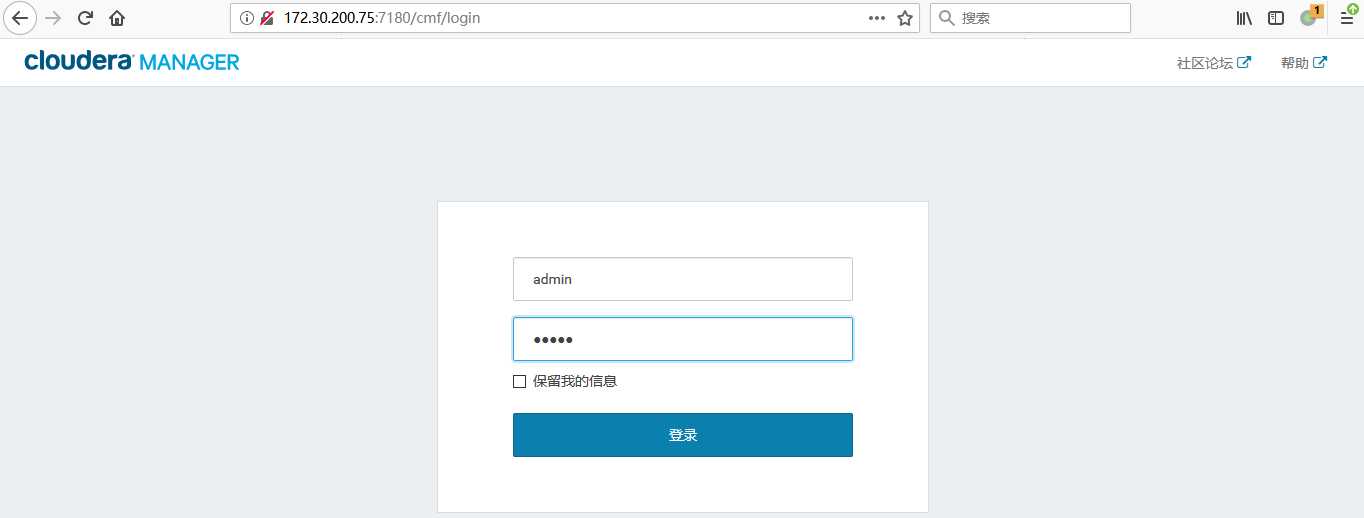
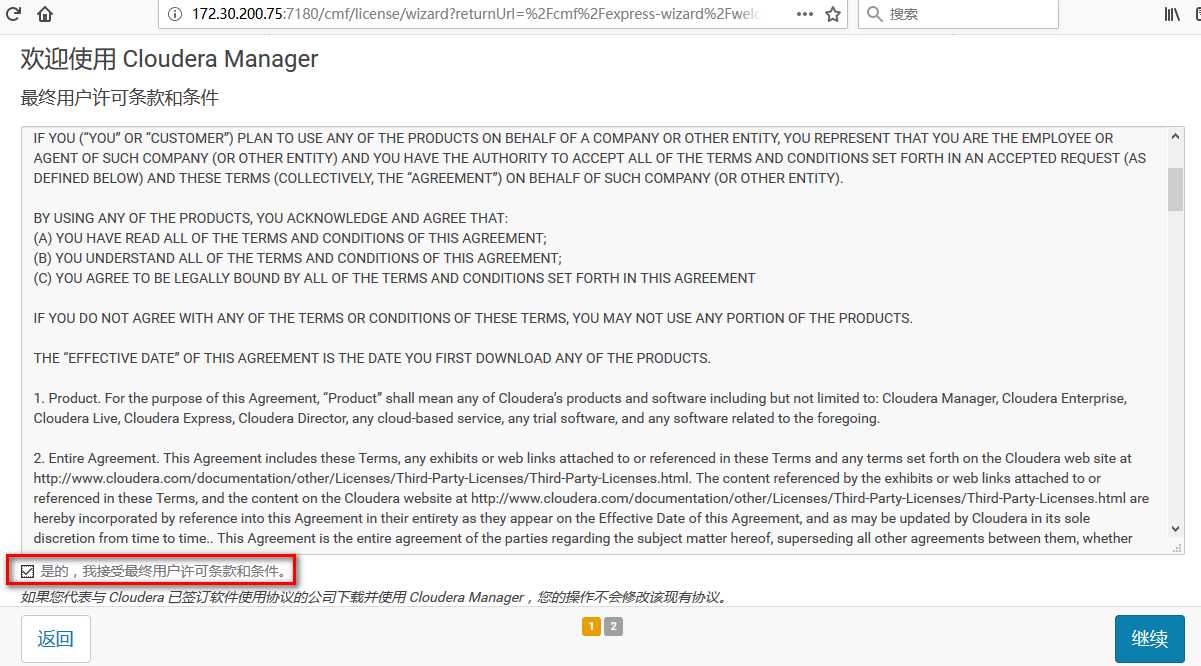
Cloudera Enterprise 试用版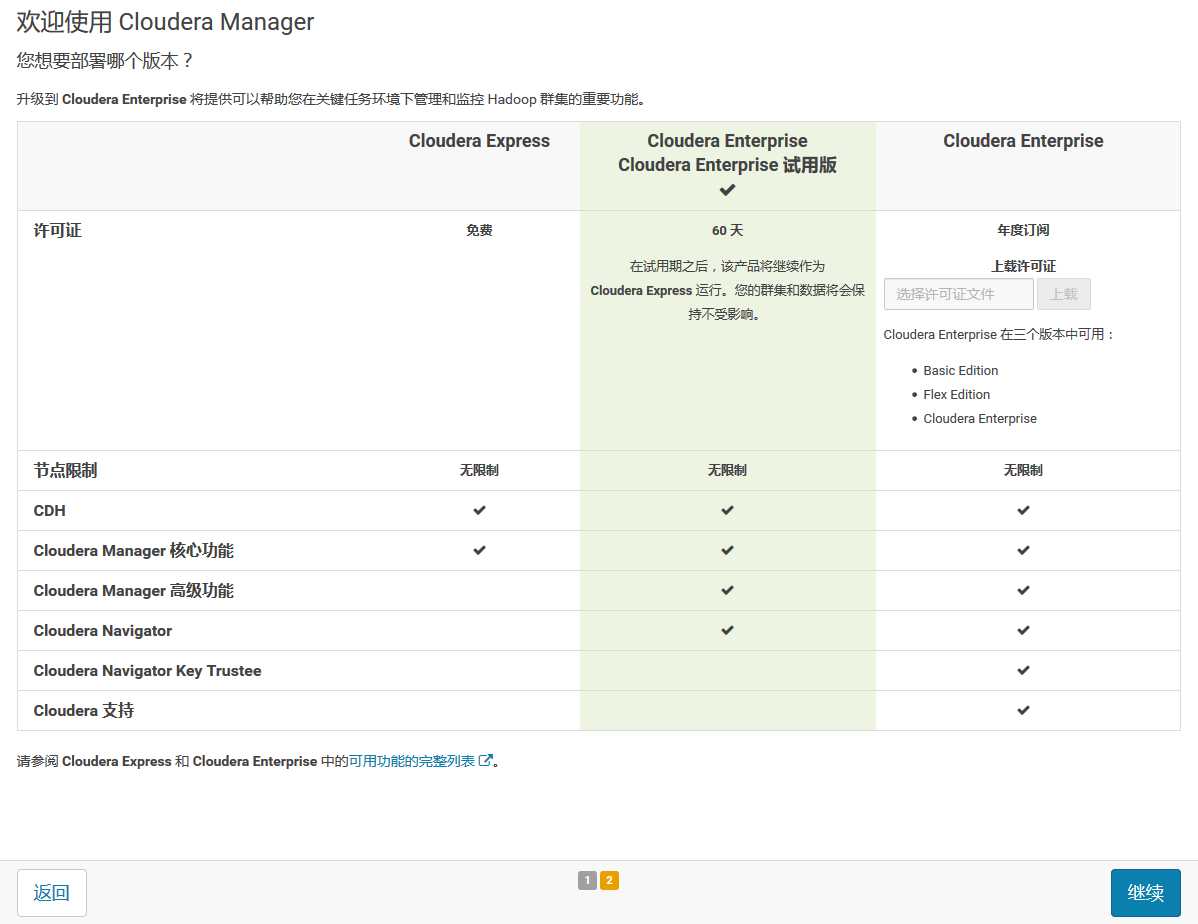
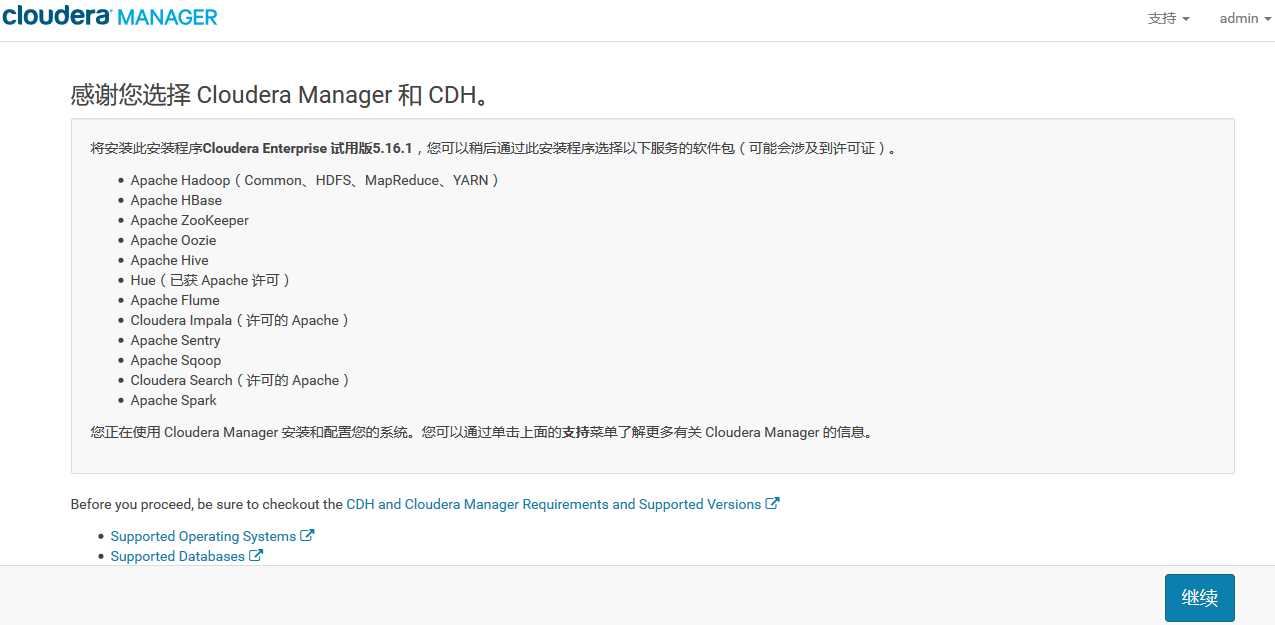
cloudera-scm-agent正常启动后,可发现相应的节点,指定集群服务的安装节点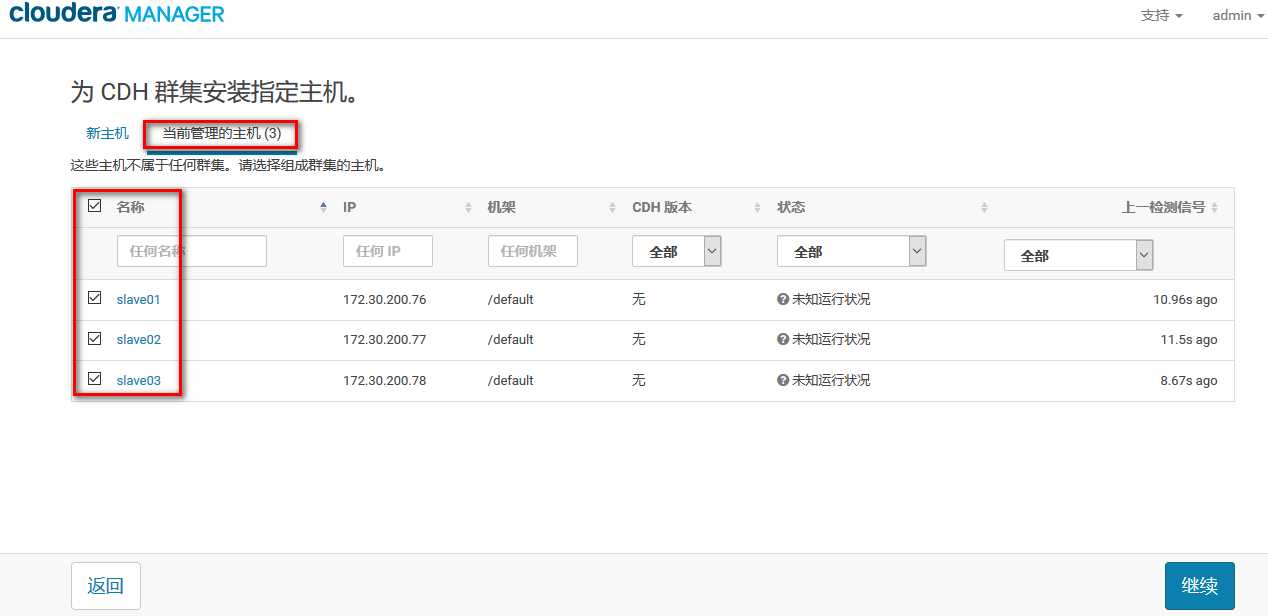
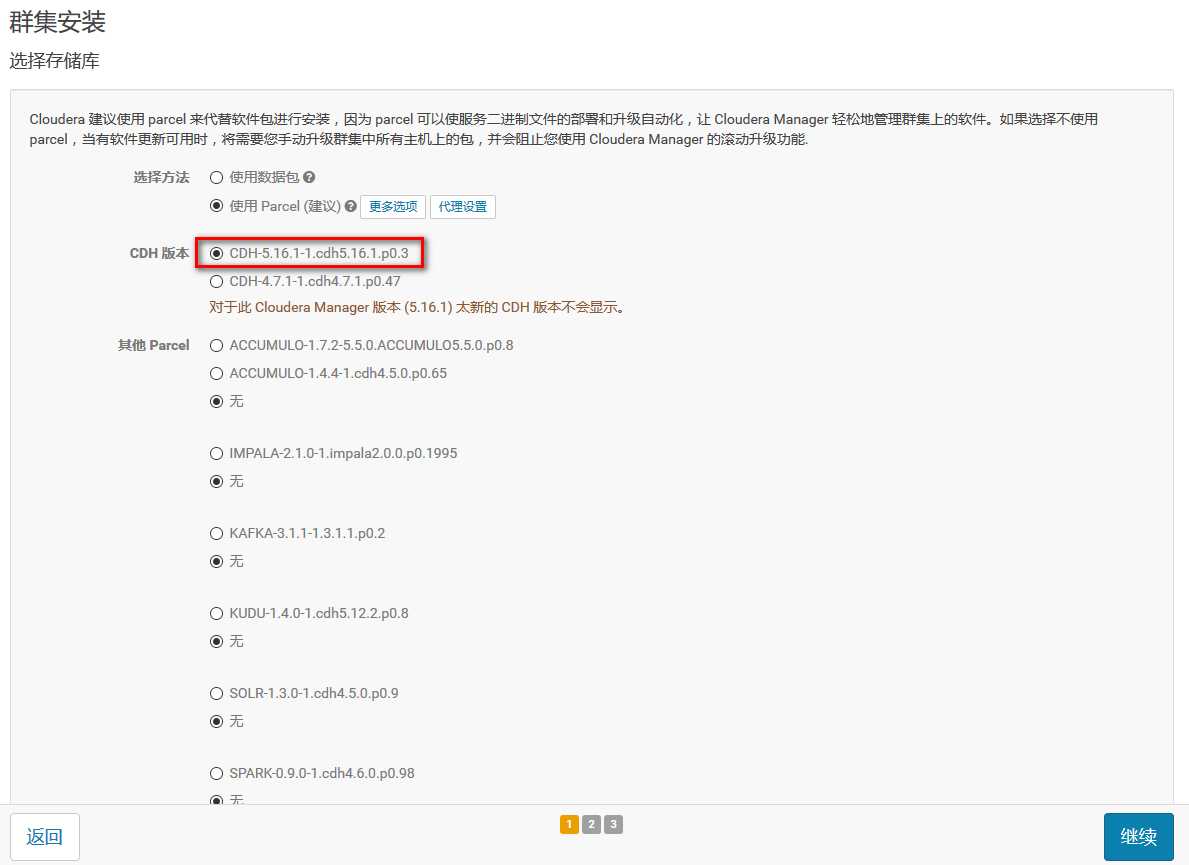
parcel源配置正确,则"下载"阶段瞬间完成,其余阶段视节点数与内部网络情况决定
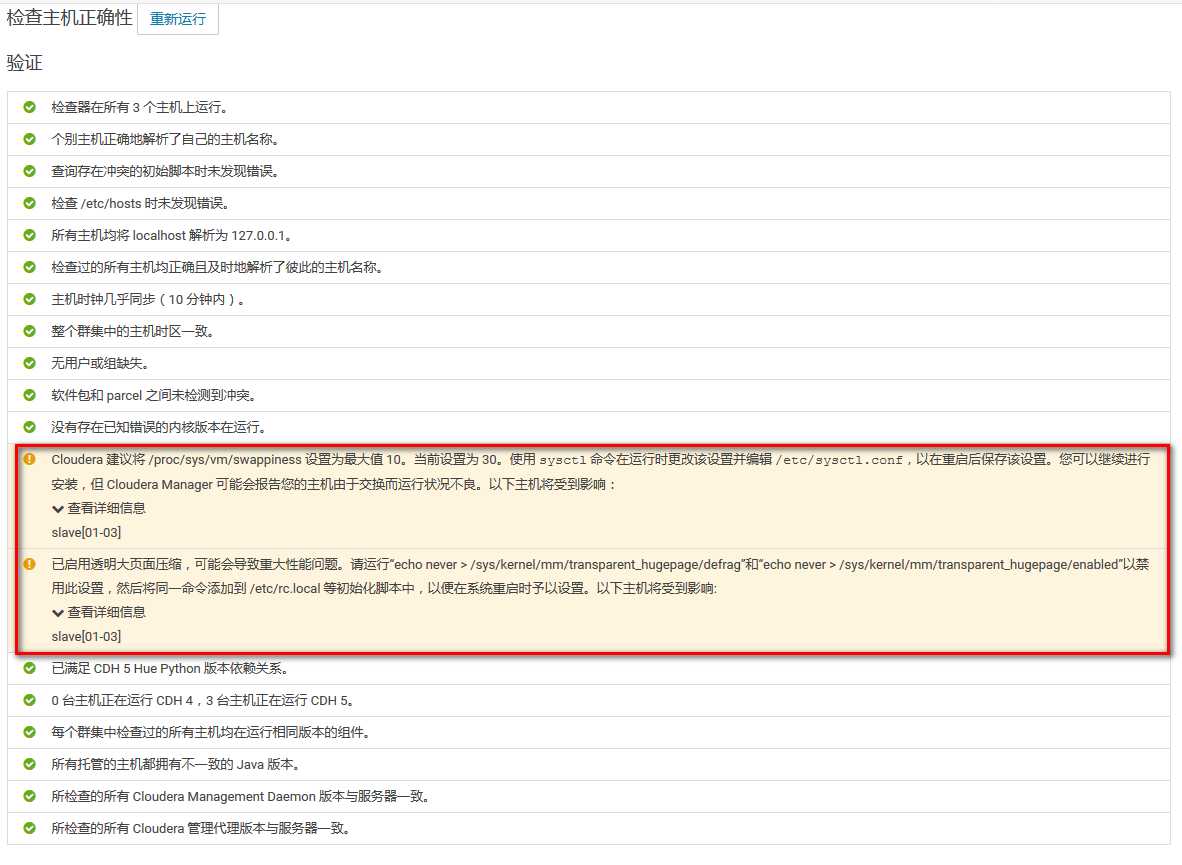
/proc/sys/vm/swappiness设置为最大值10。
swappiness值控制操作系统尝试交换内存的积极;swappiness=0:表示最大限度使用物理内存,之后才是swap空间;swappiness=100:表示积极使用swap分区,并且把内存上的数据及时搬迁到swap空间;swappiness。临时调整:
sysctl vm.swappiness=10永久调整:
cat << EOF >> /etc/sysctl.conf
# Adjust swappiness value
vm.swappiness=10
EOF临时调整:
echo never > /sys/kernel/mm/transparent_hugepage/defrag
echo never > /sys/kernel/mm/transparent_hugepage/enabled永久调整:
cat << EOF >> /etc/rc.d/rc.local
# Disable transparent_hugepage
echo never > /sys/kernel/mm/transparent_hugepage/defrag
echo never > /sys/kernel/mm/transparent_hugepage/enabled
EOF
# centos7.x系统,需要为"/etc/rc.d/rc.local"文件赋予执行权限
chmod +x /etc/rc.d/rc.local自定义服务的HDFS服务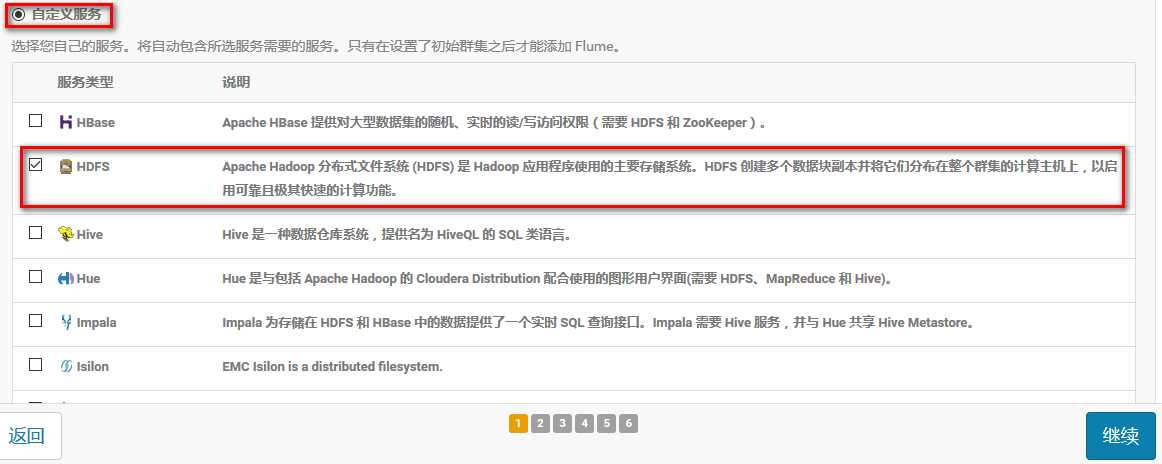
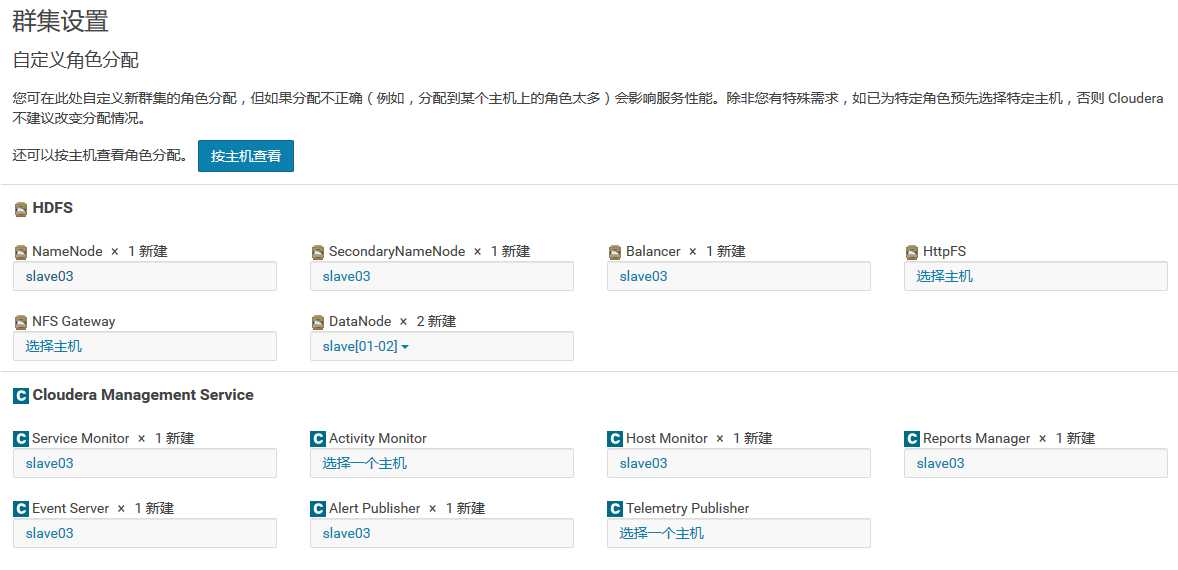
Reports Manager数据库名称rman,用户名rman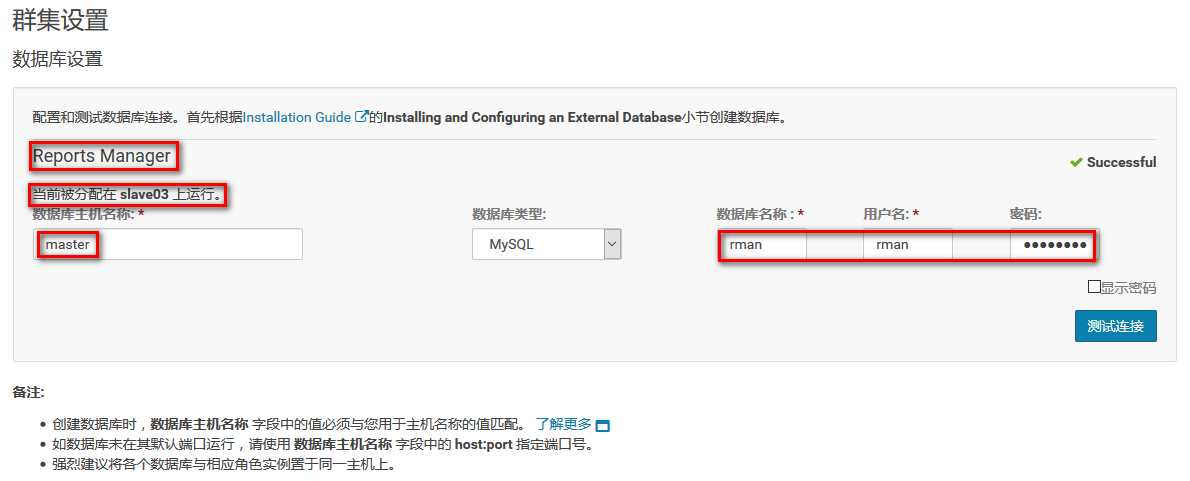
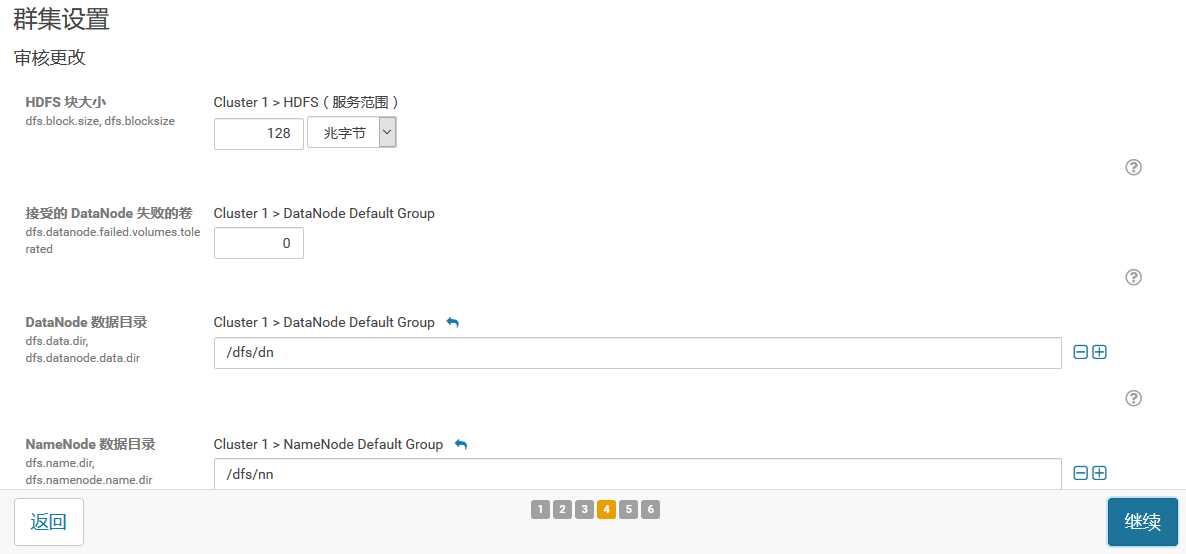
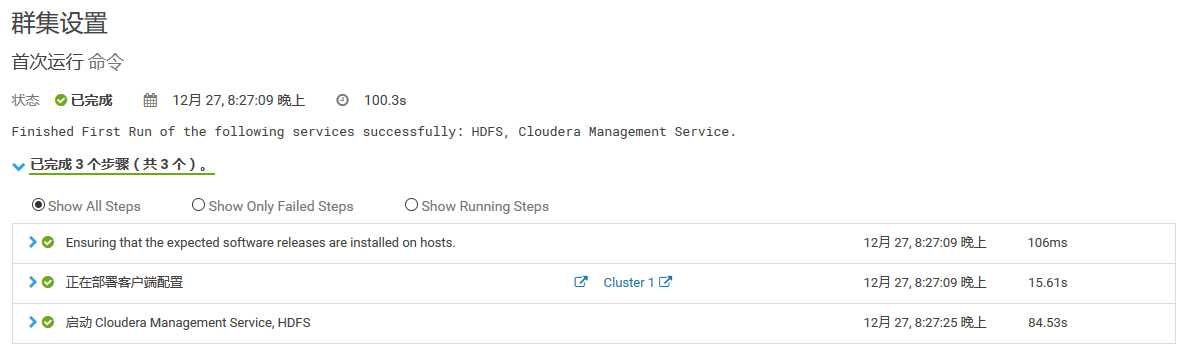
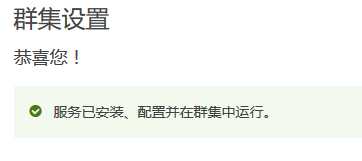
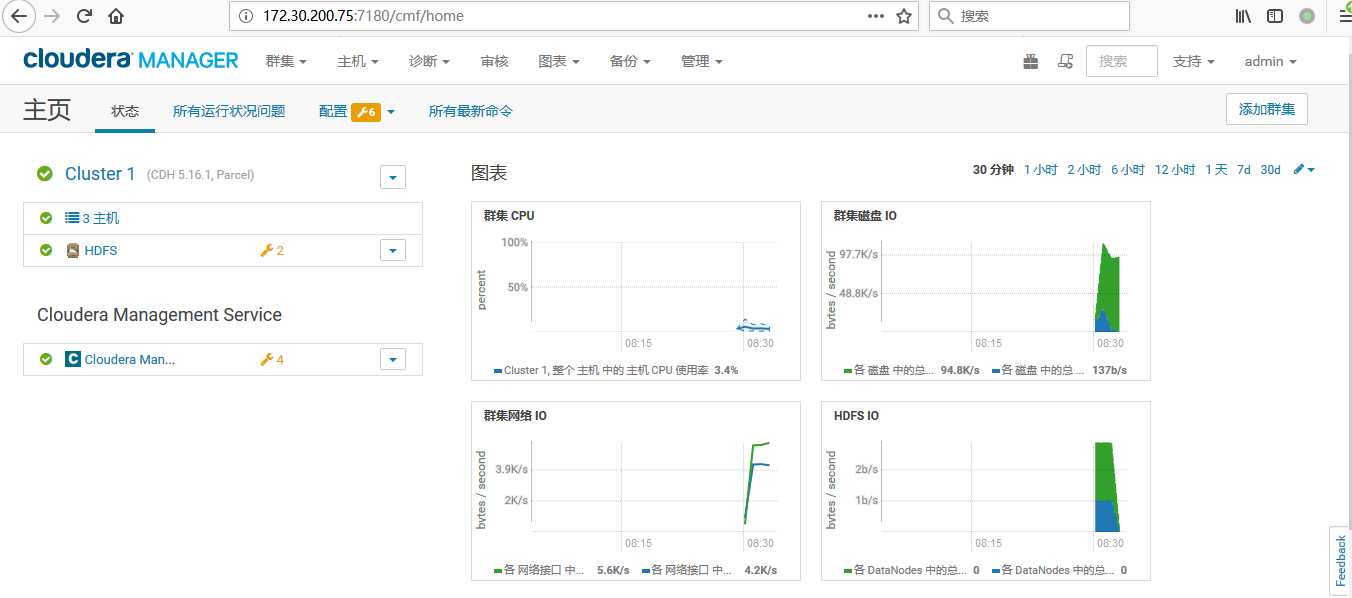
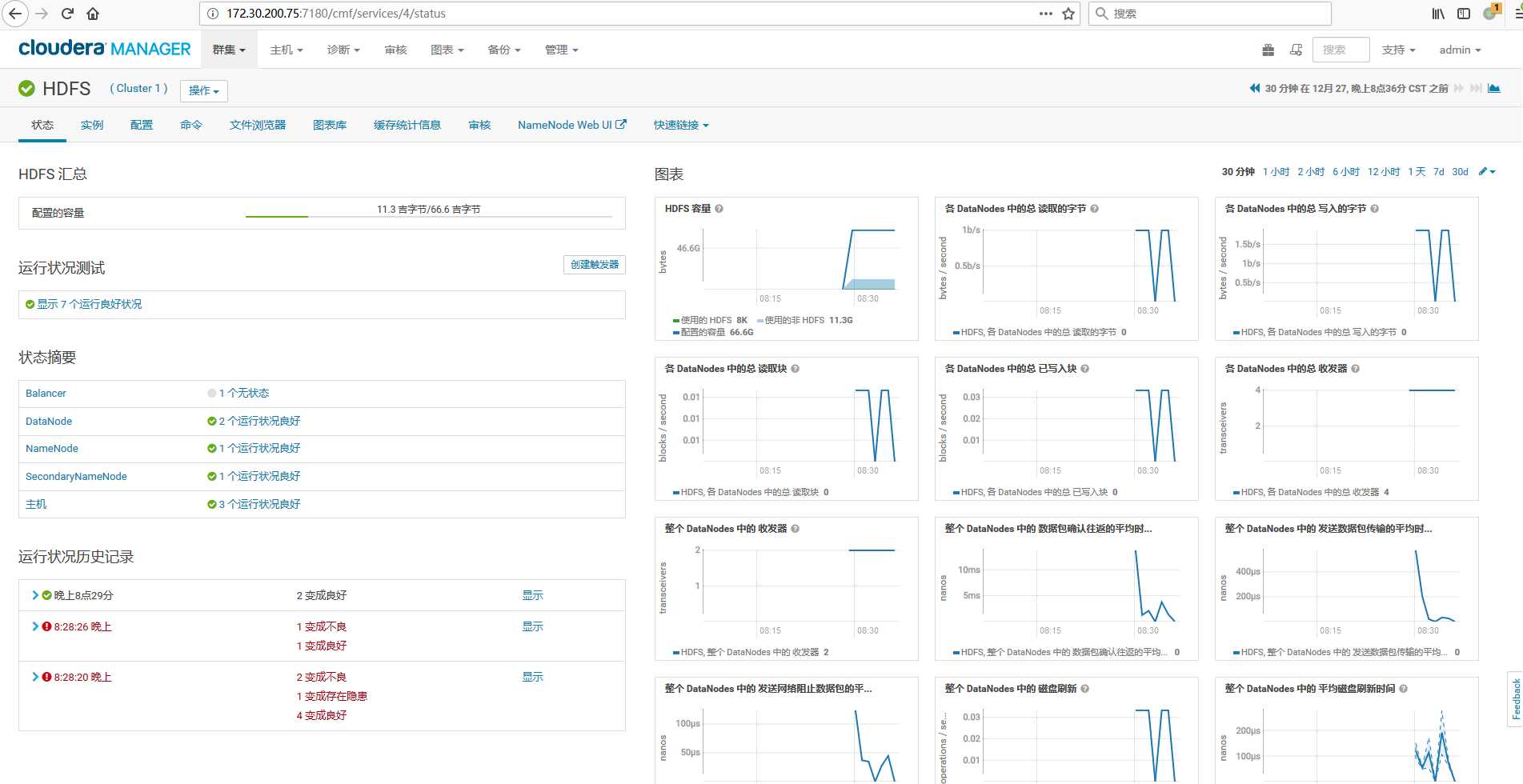
CDH 5.16.1 离线部署 & CDH 部署 Hadoop服务
标签:ntp postgres 注意 日志 epo javase 增删改 home 3.1
原文地址:https://www.cnblogs.com/netonline/p/10187348.html